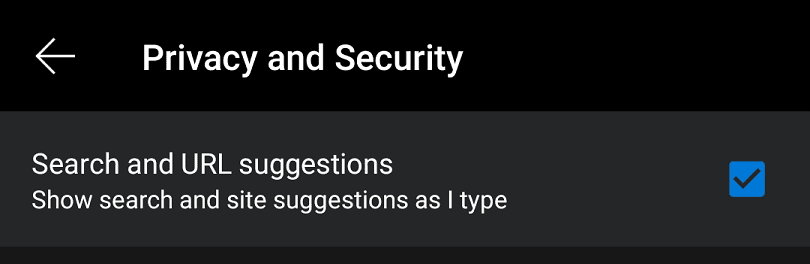खोज सुझावों का उद्देश्य ब्राउज़रों के जीवन स्तर में सुधार की गुणवत्ता के रूप में कार्य करना है। आपकी खोज क्वेरी की भविष्यवाणी करने का प्रयास करके, ब्राउज़र आपका समय बचाने का प्रयास करता है। हालांकि ऐसा करने के लिए, ब्राउज़र को आपके द्वारा खोज बार में टाइप की जाने वाली हर चीज़ की निगरानी करने की आवश्यकता होती है।
यह डेटा केवल आपके स्थानीय ब्राउज़र पर ही नहीं होता है, यह ब्राउज़र प्रदाता को भेजा जाता है और इसे आपके डिफ़ॉल्ट खोज इंजन पर भी भेजा जा सकता है। इसका मतलब है कि खोज सुझाव एक गंभीर गोपनीयता समस्या हो सकती है। यदि आप अपना खोज डेटा इस तरह भेजने के बारे में चिंतित हैं, तो आप खोज सुझावों को अक्षम करना चाह सकते हैं।
URL बार में खोज सुझावों को अक्षम करने के लिए, आपको इन-ऐप सेटिंग में जाना होगा। इन सेटिंग्स को एक्सेस करने के लिए, आपको बॉटम बार के सेंटर में ट्रिपल-डॉट आइकन पर टैप करना होगा।

इसके बाद, इन-ऐप सेटिंग्स को खोलने के लिए पॉपअप फलक के ऊपरी-दाएँ कोने में "सेटिंग" आइकन पर टैप करें।

खोज सुझाव विकल्पों तक पहुँचने के लिए, आपको "उन्नत" अनुभाग के शीर्ष पर "गोपनीयता और सुरक्षा" पर टैप करना होगा। यह नीचे से सातवां विकल्प होगा।
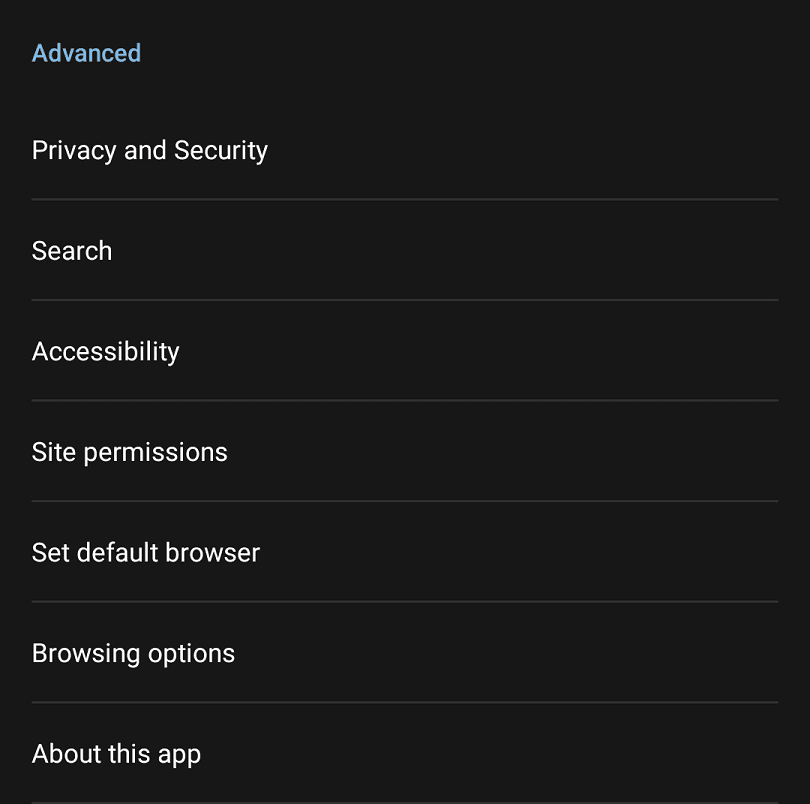
खोज सुझावों को अक्षम करने के लिए बस "खोज और URL सुझाव" पर टैप करें ताकि चेकबॉक्स अनचेक हो जाए। यह विकल्प "गोपनीयता और सुरक्षा" सेटिंग पृष्ठ में पहला विकल्प होगा।
युक्ति: यह सेटिंग खोज सुझावों और URL पूर्वानुमानों दोनों को अक्षम कर देती है। आपके पास केवल न तो हो सकता है और न ही दोनों। यदि आप URL सुझावों को सक्षम करना चाहते हैं, तो दुर्भाग्य से, आपको खोज सुझावों के साथ भी रहना होगा।